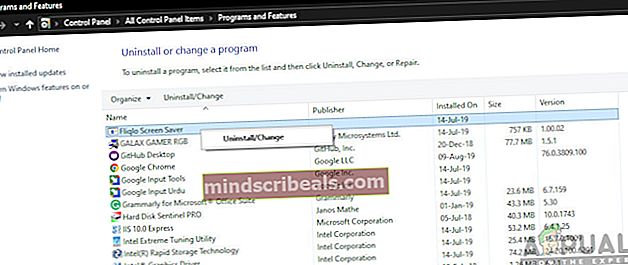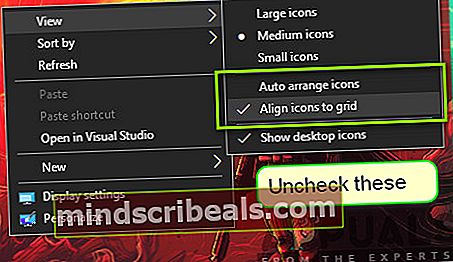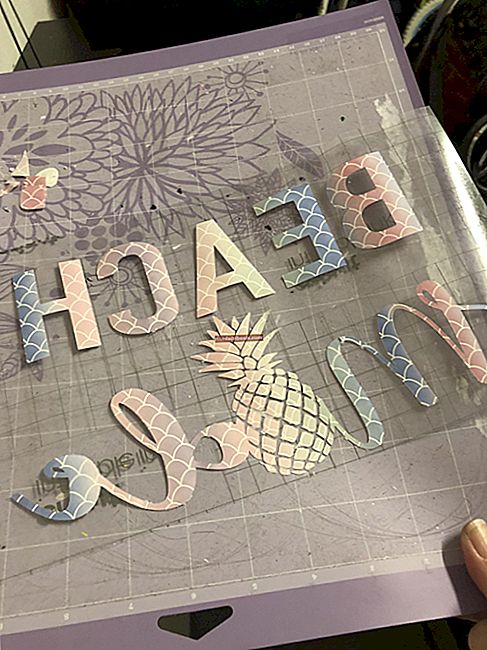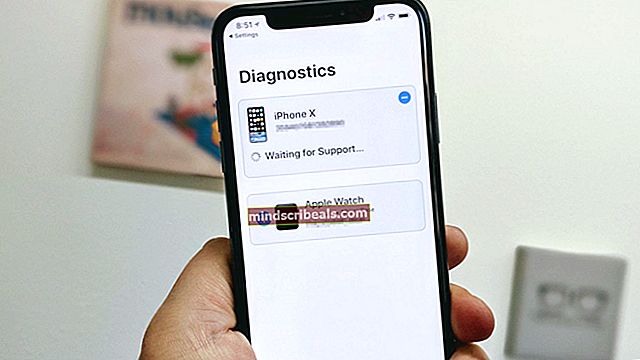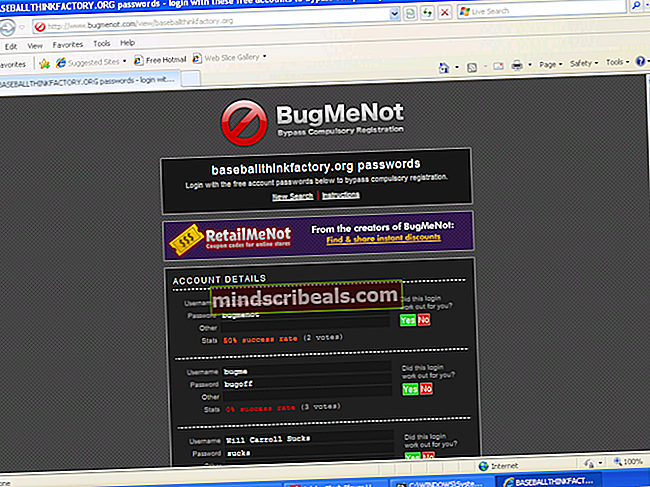Hvordan fikse skrivebordsikoner som beveger seg
Windows 10 er den mest populære iterasjonen av operativsystemet, med flere og flere brukere som bytter til det hver dag. Det som gjør denne iterasjonen forskjellig fra andre er dens evne til å tilpasse og stille inn operativsystemet i henhold til brukerens egne preferanser.

Til tross for at det er hovedproduktet til Microsoft, er det fortsatt mange problemer som brukerne må møte. En av dem er der Desktop-ikonene fortsetter å bevege seg alene. Det bør avklares at dette problemet hovedsakelig oppstår på grunn av innstillingene til selve operativsystemet. Enten dette eller det er en sjanse for at skadelig programvare har infisert datamaskinen din. I denne artikkelen vil vi gå gjennom alle årsakene til hvorfor dette kan skje på datamaskinen din, og hva de mulige løsningene er for å fikse dem.
Hva får skrivebordsikoner til å bevege seg?
Etter undersøkelsene og rapportene fra brukerne kom vi til at problemet oppstod på grunn av flere forskjellige årsaker, men ingen av dem var feil eller problemer. Ta en titt:
- Temainnstillinger: Det er kjent at mange tredjepartsapplikasjoner som gir ‘temaer’ til brukerne, endrer skrivebordsikonene i henhold til sin egen stil.
- Windows Desktop Ikoner innstillinger: Windows har også skrivebordsikoninnstillinger som lar systemet omorganisere dem når det føles nødvendig. Dette kan enkelt deaktiveres i personaliseringsinnstillinger.
- Skadevare: Selv om dette tilfellet er svært sjeldent, er det fremdeles forekomster der skadelig programvare endrer innstillingene på skrivebordet. Å gjøre en rask skanning vil hjelpe deg med å diagnostisere.
- Programbesparende endringer: I noen tilfeller endres ikonet til programmet av selve programmet. Her er det ingenting du kan gjøre bortsett fra å avinstallere det problematiske programmet.
Før du fortsetter, må du sørge for at du har en aktiv internettforbindelse og er logget på som administrator på datamaskinen din.
Løsning 1: Deaktivering av tredjeparts temaer
Det første du bør sjekke er om det er temaapplikasjoner fra tredjeparter som endrer ikonene dine i henhold til temaets stil. Dette er den mest åpenbare årsaken som ofte blir oversett av brukerne. Tredjeparts temaprogrammet får vanligvis tillatelse til å endre skrivebordet når det viser temaet. Når det gjør det, kan det blande rundt ikoner. I denne løsningen kan du enten deaktivere temaprogrammet manuelt eller naviger til applikasjonsbehandling og avinstaller det derfra.
- Trykk Windows + R, skriv “appwiz.cpl”I dialogboksen og trykk Enter.
- Nå, bla gjennom alle applikasjonene og finn temaprogrammet. Høyreklikk på den og velg Avinstaller.
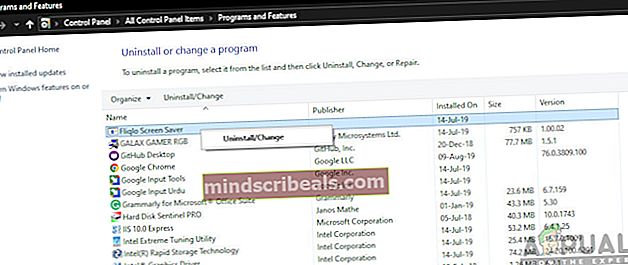
- Start datamaskinen på nytt og sjekk om problemet er løst.
Løsning 2: Endring av personaliseringsinnstillinger
En annen vanlig årsak til at ikonene dine beveges rundt er at Windows er programmert til å gjøre det. Med mindre du endrer personaliseringsinnstillingene for å hindre at de beveger seg rundt ikoner, vil de fortsette å bevege seg. I denne løsningen vil vi navigere til skrivebordet og endre den spesifikke innstillingen. Vær oppmerksom på at dette må gjentas for alle brukere på datamaskinen.
- Trykk på Windows + D for å navigere til skrivebordet.
- Nå, Høyreklikk hvor som helst på skjermen og velg Utsikt. Nå må du fjern merket følgende attributter:
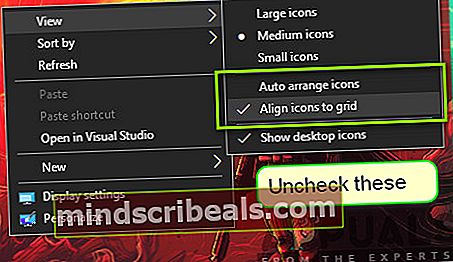
Arranger ikoner automatisk. Juster ikoner til rutenettet
- Etter at du har endret innstillingene, start datamaskinen på nytt og sjekk om problemet er løst.
Løsning 3: Ser etter skadelig programvare
Hvis innstillingene er angitt og du fortsatt har problemer, er det svært sannsynlig at det er skadelige programmer installert på datamaskinen som forårsaker dette problemet. Disse programmene, sammen med å overvåke aktiviteten din og angripe dataene dine, fører også til at systemdriften stopper og forårsaker endringer slik at ikonene beveger seg.

Skann datamaskinen din med kjente antivirusprogrammer som Malwarebytes eller Microsoft Security Essentials og sørg for at alle virusdefinisjonene er oppdaterte. Vær helt sikker på at datamaskinen din ikke er infisert før du fortsetter. Du kan prøve den gratis versjonen av Malwarebytes og skanne datamaskinen din.
Løsning 4: Kontrollere applikasjoner
Et annet tilfelle der ikonene dine kan bevege seg alene, er hvor et program gjør endringer i selve ikonet. For eksempel kan et spill endre stedet for ikonet hver gang det oppdateres. Det som skjer i bakgrunnen er at det nåværende ikonet slettes og et nytt ikon byttes ut.

Når et nytt ikon plasseres, plasseres det automatisk i en rekkefølge som er den mest tomme plassen på venstre side av skrivebordet. Hvis du leser denne artikkelen, vil du allerede ha den samme applikasjonen som stadig endrer ikonet som plasseres på skrivebordet. Du kan enten deaktivere alternativet Desktop-ikonet fra innstillingene eller la det forbli slik.
Løsning 5: Kontrollere spill
Et annet tilfelle der ikonene kan bevege seg rundt er hvor spillene endrer størrelsen på oppløsningen din. Når de endrer oppløsningen, i et brutt sekund, blir skrivebordet også endret, og når det gjør det, blir ikonene omorganisert slik at de passer til skjermen.
Det du kan gjøre her er å enten spesifisere en fast oppløsning på spillet eller sette ikonene i henhold til oppløsningen som endres. Annet enn årsakene som er oppført i denne artikkelen, er det ikke andre grunner til at ikonene kan endre posisjon på skrivebordet, bortsett fra der Windows har en feil. Forsikre deg om at du oppdaterer operativsystemet til den nyeste versjonen.